- Startseite
- DocSpace
- Verwaltung
- Arbeiten mit Formularausfüllräumen
Arbeiten mit Formularausfüllräumen
Formularausfüllräume dienen dazu, das Ausfüllen von Formularen (Fragebögen, Anträge usw.) zu vereinfachen und die Fertigstellung dieser Dokumente zu verfolgen.
Sie können PDF-Formulare in den Formularausfüllraum hochladen, Benutzer zum Ausfüllen eines PDF-Formulars einladen, ausgefüllte Formulare überprüfen und die automatisch gesammelten Daten in einer Tabelle analysieren.
Hauptmerkmale
- Formulare zum Ausfüllen einreichen und gleichzeitig die Berechtigungen zum Ausfüllen der Formulare erteilen
- Über externe Links sowohl mit DocSpace-Mitgliedern als auch mit externen Benutzern zusammenarbeiten
- Den Fortschritt der Fertigstellung verfolgen
- Daten in einer Tabelle sammeln und die gesammelten Daten analysieren
- Räume in Webseiten einbetten, um Daten von allen Besuchern zu sammeln, die das Formular ausfüllen
Mögliche Anwendungsfälle
- Sammeln von Meinungen und Bewertungen von Nutzern
- Ausfüllen von Urlaubsanträgen
- Prüfung von Schülern und Studenten in Bildungseinrichtungen
- Erfassen von Patientendaten in Gesundheitseinrichtungen
Beispielsweise müssen Sie Daten über die Leistungen von Schülern sammeln. Sehen wir uns an, wie dies mit Formularausfüllräumen möglich ist.
Schritt 1. Einen Raum zum Ausfüllen von Formularen erstellen
Erstellen Sie in wenigen einfachen Schritten einen neuen Formularausfüllraum:
- Gehen Sie zum Abschnitt Räume und klicken Sie auf die Schaltfläche Neuer Raum oder das Plus-Symbol
 .
. - Wählen Sie den Typ Formularausfüllraum aus.
- Geben Sie den Namen des Raumes ein.
- Optional können Sie Tags oder ein Symbol hinzufügen.
- Klicken Sie auf Erstellen.
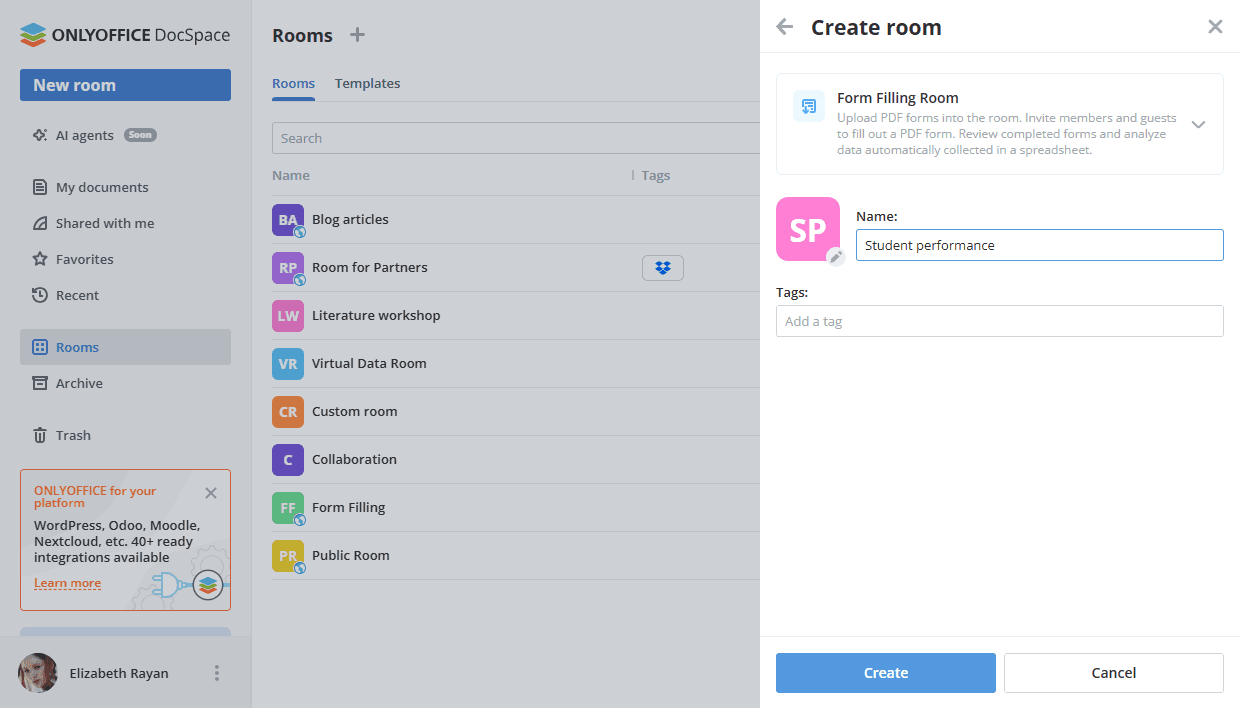
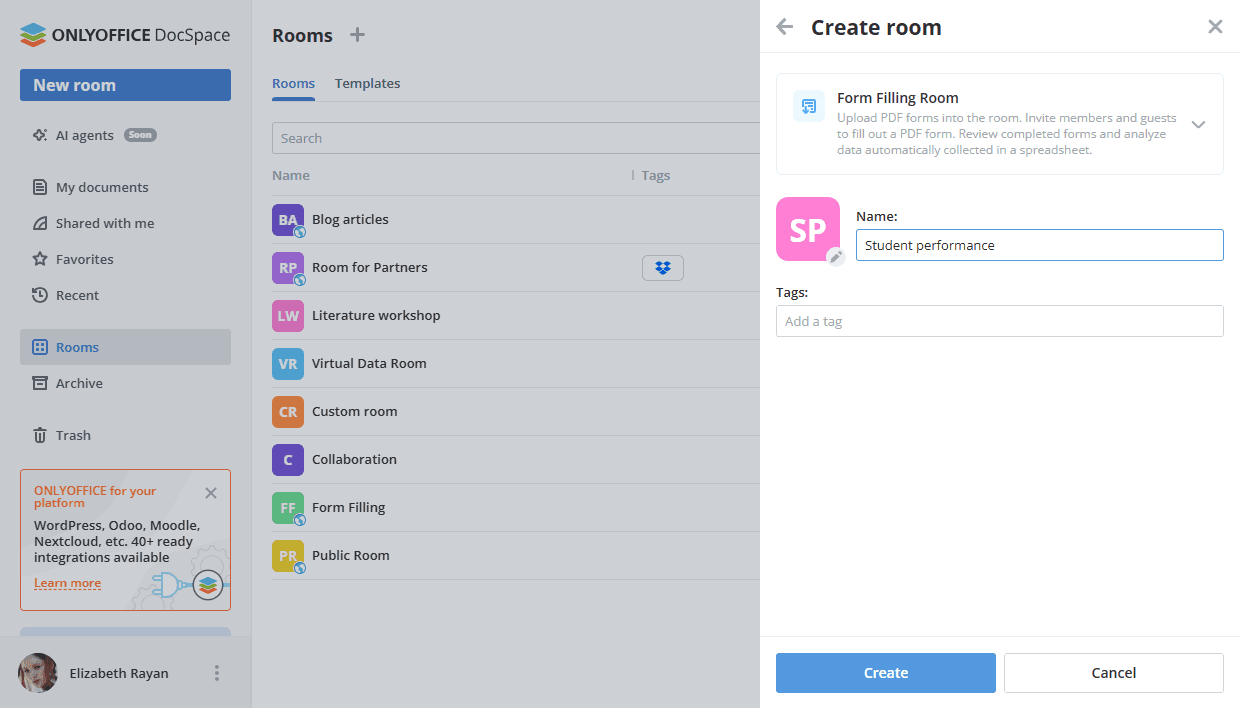
Schritt 2. Dem Raum Formulare hinzufügen
So laden Sie ein zuvor erstelltes PDF-Formular in den Formularausfüllbereich hoch:
- Klicken Sie auf die Schaltfläche Aktionen in der linken oberen Ecke oder auf das Plus-Symbol
 .
. -
Wählen Sie die gewünschte Option aus:
- Wählen Sie die Option PDF-Formular hochladen -> Aus DocSpace, wählen Sie das Formular im Raum aus und klicken Sie auf die Schaltfläche Auswählen.
- Wählen Sie die Option PDF-Formular hochladen -> Vom Gerät, wählen Sie das Formular im Dateimanager-Fenster aus und klicken Sie auf die Schaltfläche Öffnen.
- Wählen Sie die Option Aus Vorlagen auswählen, wählen Sie die Vorlage aus der Vorlagenbibliothek aus und klicken Sie auf die Schaltfläche Erstellen.
Sie können auch Schnellverknüpfungen im neu erstellten Raum verwenden:
- Fügen Sie vorhandene Formulare aus Ihren DocSpace-Bereichen hinzu: Meine Dokumente oder Räume.
- Laden Sie vorhandene Formulare von Ihrem Gerät hoch.
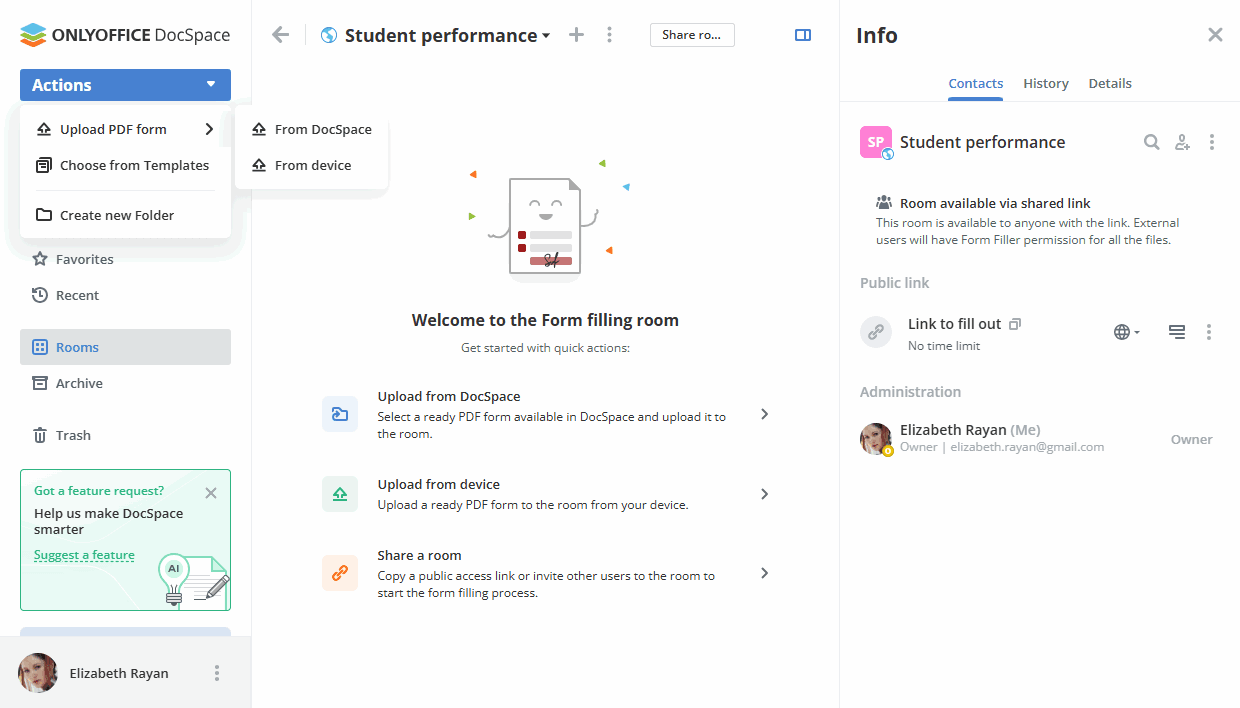
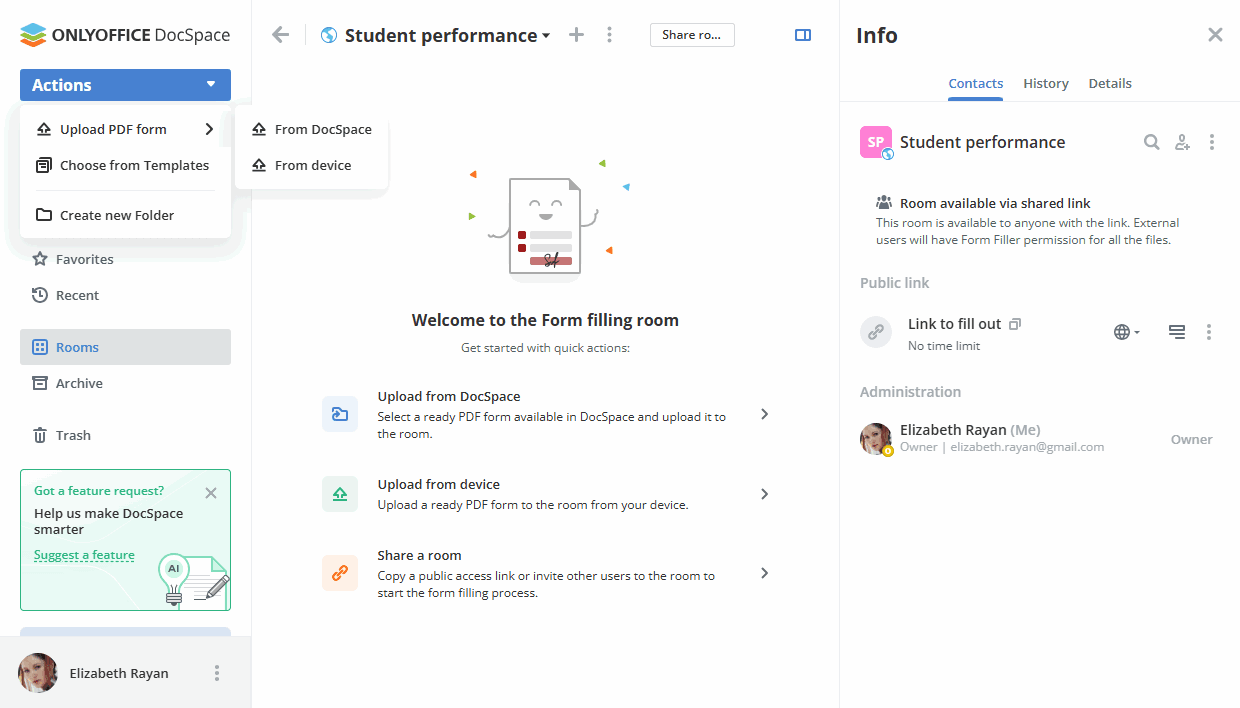
Alle verfügbaren Optionen zum Arbeiten mit Dokumenten in Räumen sind hier aufgelistet.
Schritt 3. Autorisierte Benutzer zum Raum hinzufügen
Jetzt müssen Sie Gäste oder Benutzer, die in Ihrem DocSpace registriert sind, zum Raum hinzufügen, damit sie Formulare ausfüllen können.
Im Formularausfüllungsraum sind die folgenden Berechtigungsstufen verfügbar: Raummanager (kostenpflichtig), Inhaltsersteller, Formularausfüller. Sowohl Raummanager als auch Inhaltsersteller können neue Dateien und Ordner erstellen, hochladen und verwalten, aber Raummanager können zusätzlich Benutzer und Zugriffseinstellungen verwalten. Um einen Raummanager hinzuzufügen, sollten Sie einen Raum- oder DocSpace-Administrator aus den vorhandenen DocSpace-Kontakten auswählen.
Formularausfüller können Formulare ausfüllen und nur ihre ausgefüllten/begonnenen Formulare in den Ordnern „Komplett“ und „In Bearbeitung“ anzeigen.
Um Gäste und Benutzer einzuladen:
- Gehen Sie zum Raumbildschirm Info -> Kontakte und verwenden Sie das Symbol
 Kontakte einladen.
Kontakte einladen. - Aktivieren Sie den Schalter, um einen universellen Link zur Selbstautorisierung im Raum zu erstellen. Ändern Sie bei Bedarf die Berechtigungsstufe. Der Link wird in die Zwischenablage kopiert. So können Sie nur Gäste einladen.
- Alternativ können Sie im Abschnitt Manuell hinzufügen unten bestehende DocSpace-Kontakte hinzufügen oder neue Gäste persönlich per E-Mail einladen. Geben Sie eine E-Mail-Adresse ein und drücken Sie die Eingabetaste oder wählen Sie einen bestehenden Kontakt aus der Liste aus. Passen Sie gegebenenfalls die Berechtigungsstufe an. Sie können mehrere E-Mail-Adressen hinzufügen und anschließend auf Einladung senden klicken.
Standardmäßig werden Gäste und Benutzer als Formularausfüller zum Raum hinzugefügt, die die Formulare nur ausfüllen, aber nicht bearbeiten können. Sie können anstelle der Standardoption „Formularausfüller“ die erforderliche Berechtigungsstufe auswählen. Neue Gäste werden Ihrer Gästeliste hinzugefügt.
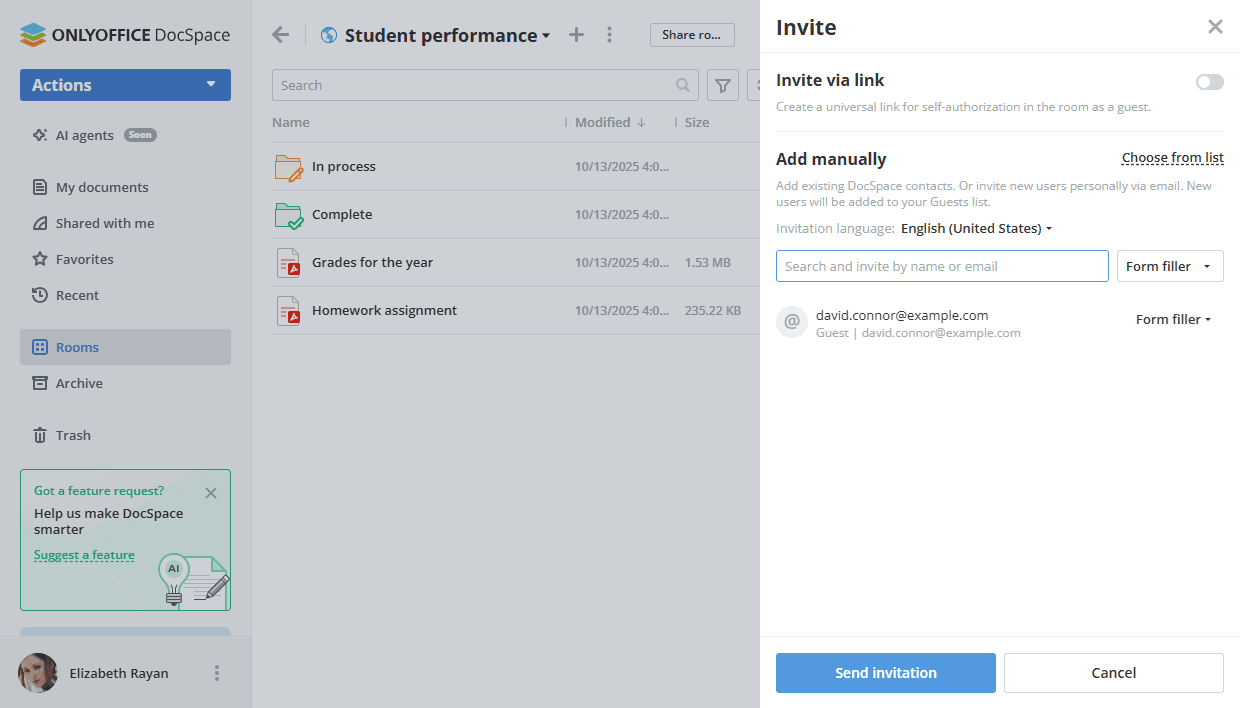
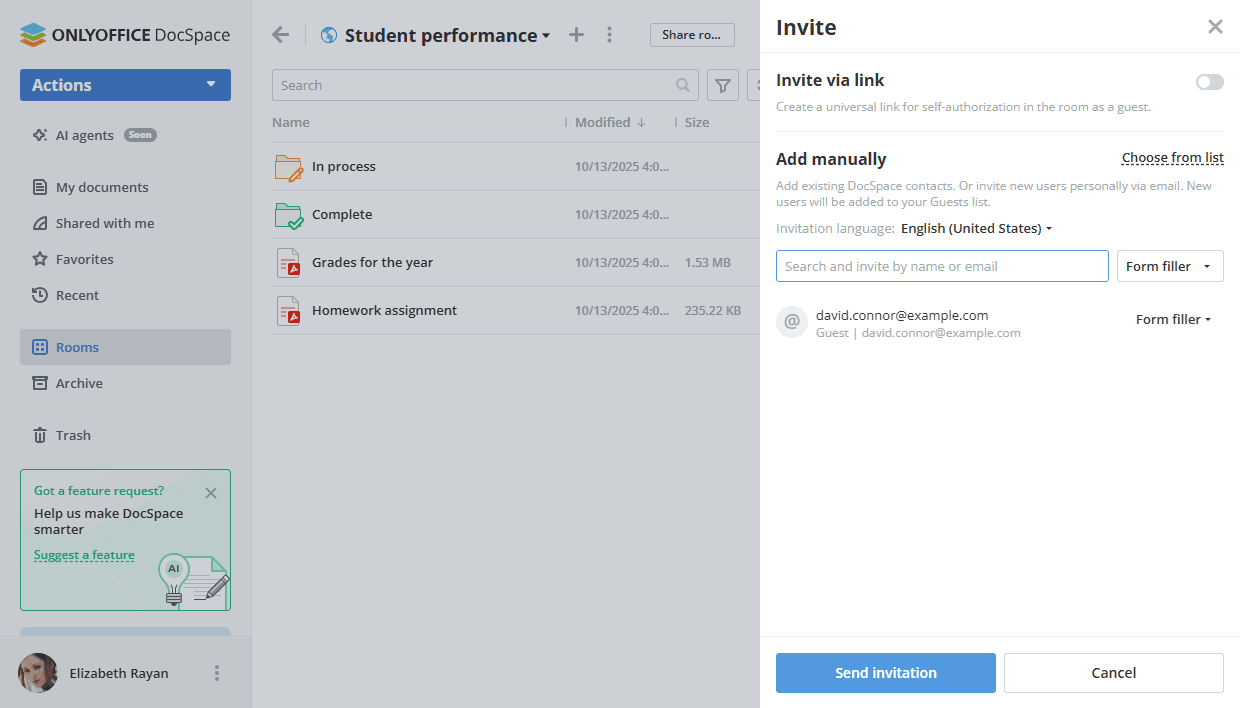
Alle verfügbaren Optionen zum Einladen von Benutzern in Räume sind hier aufgeführt.
Schritt 4. Externen Link anpassen und teilen
Ihr neu erstellter Formularausfüllraum verfügt bereits über einen aktivierten externen Link, sodass Sie diesen einfach kopieren können.
Klicken Sie auf die Schaltfläche Raum freigeben neben dem Raumnamen oder verwenden Sie das Symbol  neben der Option Link zum Ausfüllen auf dem Bildschirm Info -> Kontakte. Senden Sie den kopierten Link an Drittbenutzer. Diese erhalten ohne Registrierung die Berechtigung zum Ausfüllen von Formularen für alle Dateien im Raum.
neben der Option Link zum Ausfüllen auf dem Bildschirm Info -> Kontakte. Senden Sie den kopierten Link an Drittbenutzer. Diese erhalten ohne Registrierung die Berechtigung zum Ausfüllen von Formularen für alle Dateien im Raum.
Sie können auch den externen Link bearbeiten:
- Klicken Sie auf dem Bildschirm Info -> Kontakte auf das Symbol
 neben der Beschriftung Link zum Ausfüllen.
neben der Beschriftung Link zum Ausfüllen. - Wählen Sie die Option Link-Einstellungen.
- Ändern Sie den Linknamen, um verschiedene Links zu unterscheiden.
- Wählen Sie aus, wer Zugriff hat: Jeder mit dem Link oder Nur DocSpace-Benutzer.
- Legen Sie mit dem Schalter Passwortzugriff ein Passwort fest, um den Link zu schützen.
- Klicken Sie auf die Schaltfläche Speichern.
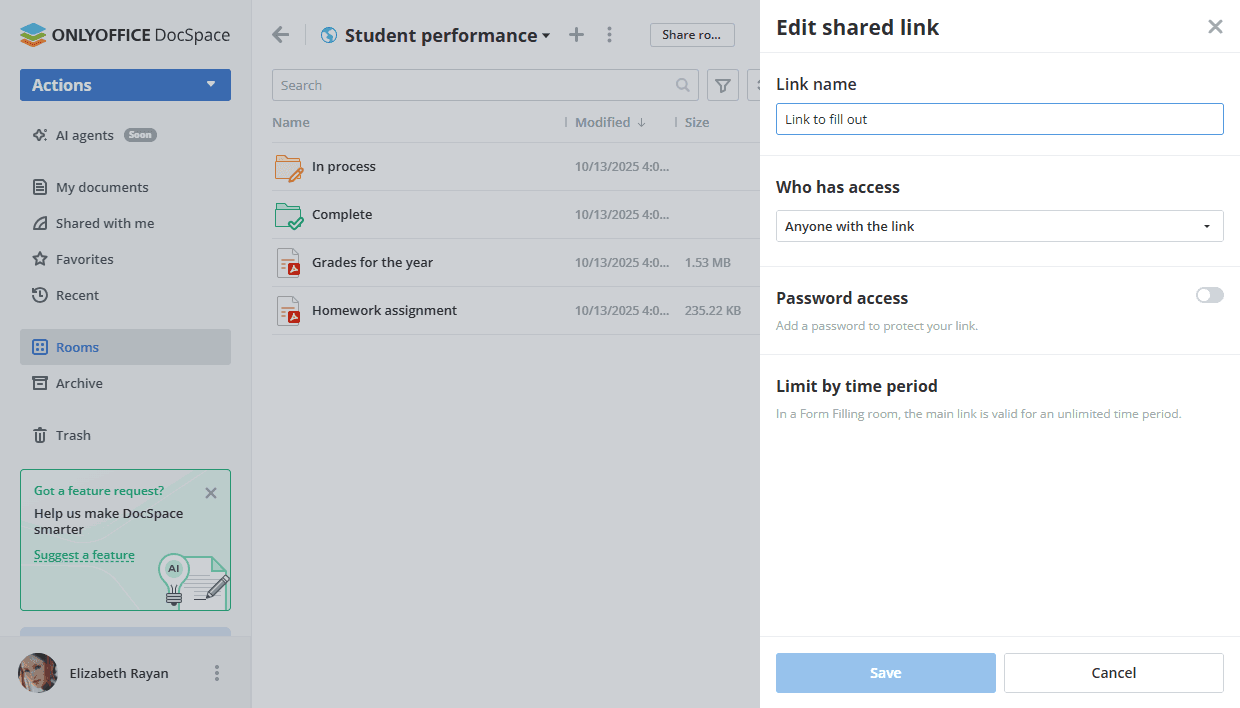
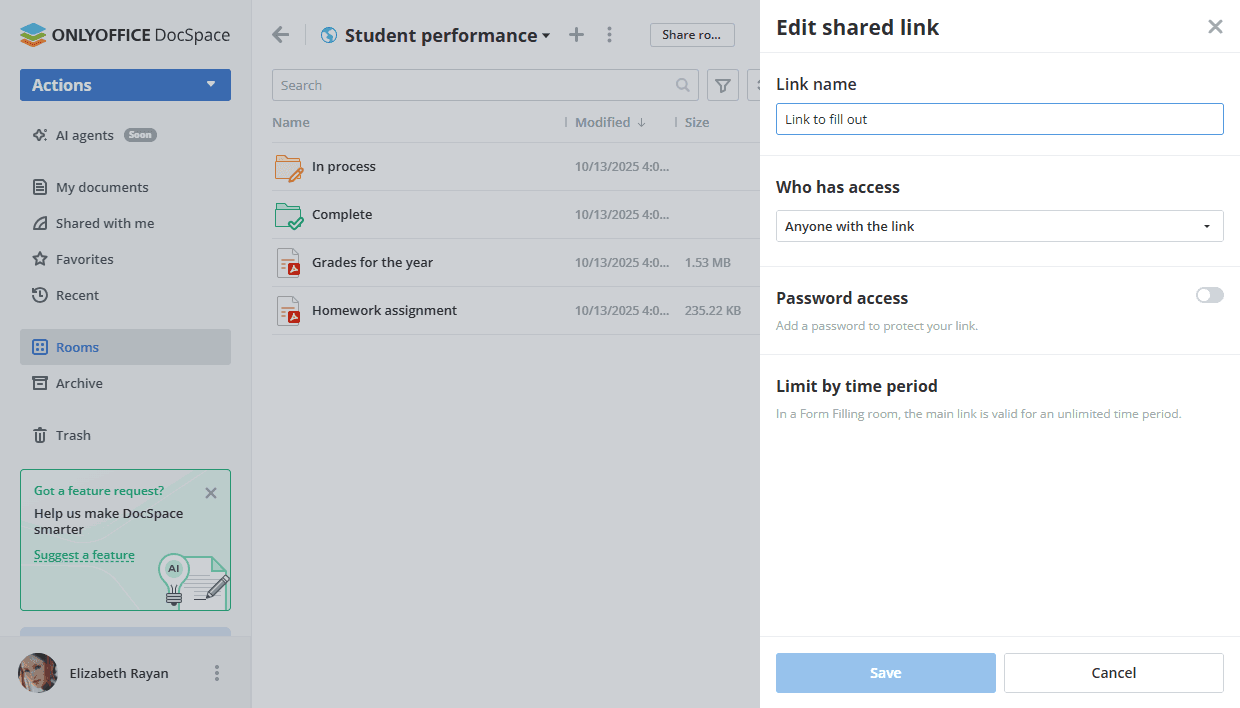
Bei Bedarf können Sie den freigegebenen Link über die Option im Menü ![]() auf dem Bildschirm Info -> Kontakte widerrufen. Der aktuelle Link wird deaktiviert und ein neuer freigegebener Link erstellt.
auf dem Bildschirm Info -> Kontakte widerrufen. Der aktuelle Link wird deaktiviert und ein neuer freigegebener Link erstellt.
Der Hauptlink ist unbegrenzt gültig. Sie können keine zusätzlichen Links für den Formularausfüllraum erstellen.
Alle verfügbaren Optionen für externe Links sind hier aufgelistet.
Wenn Sie einen Formularausfüllraum in Ihre Website einbetten möchten, lesen Sie diese Anleitung.
Schritt 5. Die Formulare im Räume ausfüllen
Jetzt können eingeladene Benutzer die Formulare im Raum ausfüllen. Erfahren Sie mehr über das Ausfüllen von Formularen.
Wenn ein Formular zum Ausfüllen geöffnet wird, erhält es den Status „Mein Entwurf“  . Für jeden Antwortenden wird automatisch eine eigene Kopie erstellt und im Ordner In Bearbeitung gespeichert. Das bedeutet, dass das Formular begonnen, aber noch nicht ausgefüllt wurde.
. Für jeden Antwortenden wird automatisch eine eigene Kopie erstellt und im Ordner In Bearbeitung gespeichert. Das bedeutet, dass das Formular begonnen, aber noch nicht ausgefüllt wurde.
Wenn das Formular ausgefüllt ist, klicken Sie auf die Schaltfläche Ausfüllen & Senden in der oberen Symbolleiste des geöffneten Formulars. Sobald Sie auf die Schaltfläche „Ausfüllen & Senden” geklickt haben, wird das Formular in den Ordner Komplett verschoben. Der Formularinhaber erhält eine Benachrichtigung, dass das Formular ausgefüllt wurde.
Benutzer können das ausgefüllte Formular über das Pfeilsymbol oder die Schaltfläche Herunterladen herunterladen, dasselbe Formular über den Link Erneut ausfüllen erneut ausfüllen, zum Raum zurückkehren, um weitere Formulare auszufüllen, indem sie auf die Schaltfläche Zurück zum Raum klicken, oder den Formularinhaber per E-Mail kontaktieren, indem sie auf die E-Mail-Adresse klicken.
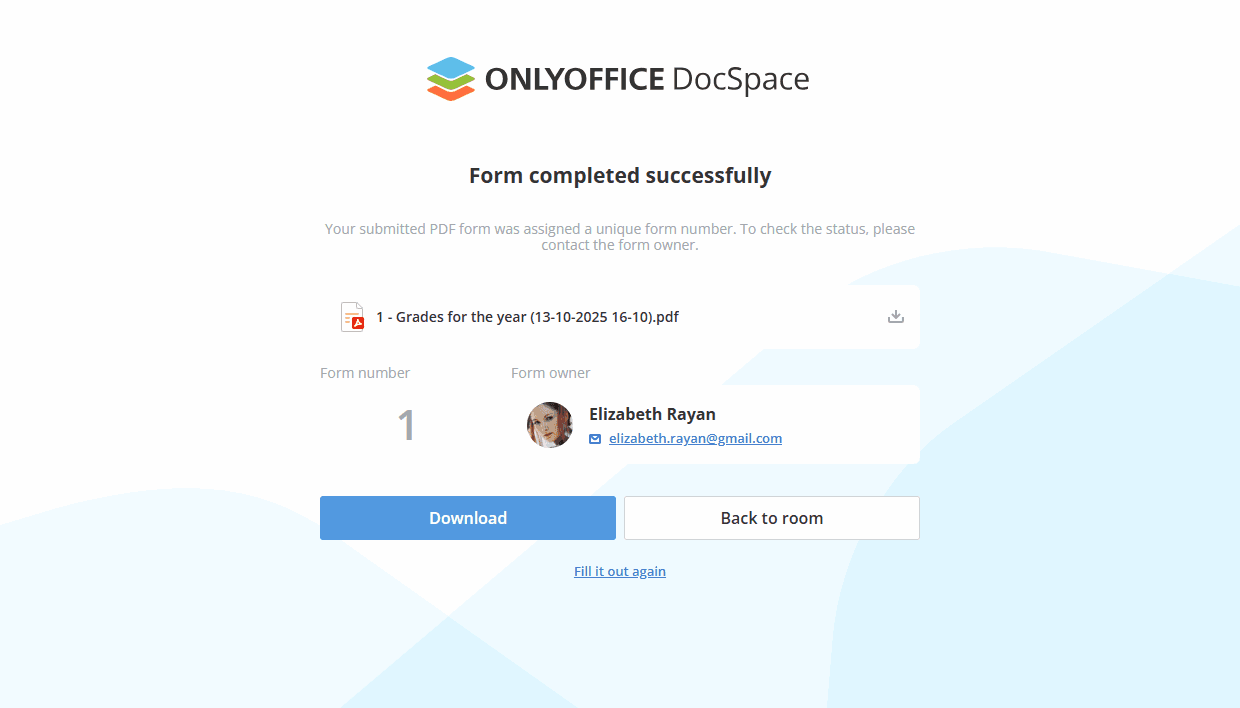
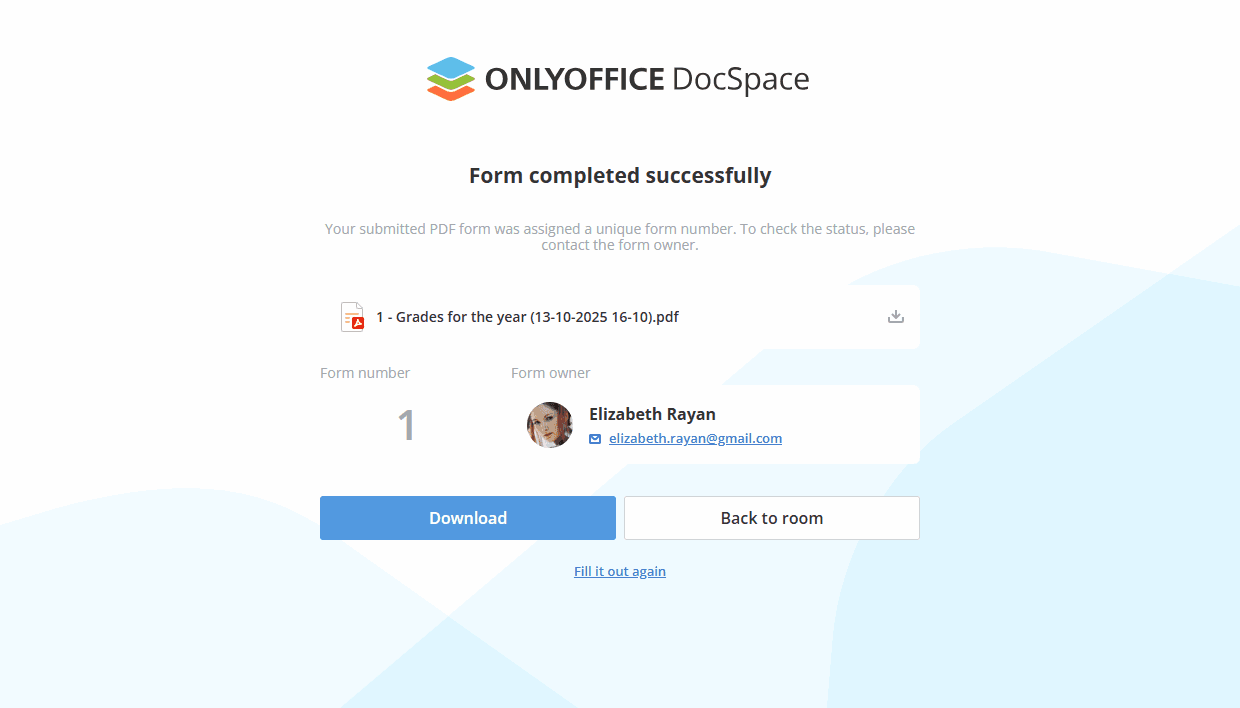
Schritt 6. Überprüfen der ausgefüllten Formulare
Um ausgefüllte Formulare zu überprüfen, können Administratoren die Ordner „Komplett“ und „In Bearbeitung“ verwenden, die im Raum angezeigt werden, wenn Benutzer mit dem Ausfüllen des Formulars beginnen.
- Der Ordner In Bearbeitung enthält Formulare, die Benutzer bereits ausgefüllt haben, aber noch nicht vollständig ausgefüllt haben.
-
Der Ordner Komplett enthält Formulare, die Benutzer durch Klicken auf die Schaltfläche Ausfüllen & Senden ausgefüllt haben.
Wenn der Ordner mehrere PDF-Formulare enthält, enthalten die Ordner Komplett und In Bearbeitung separate Unterordner für jedes Formular.
Wenn die Ordner Komplett und In Bearbeitung neue Formulare enthalten, werden sie mit einem Symbol gekennzeichnet, das die Anzahl der neuen Formulare angibt. Ein Symbol erscheint auch neben dem Abschnitt Räume im Menü auf der linken Seite.
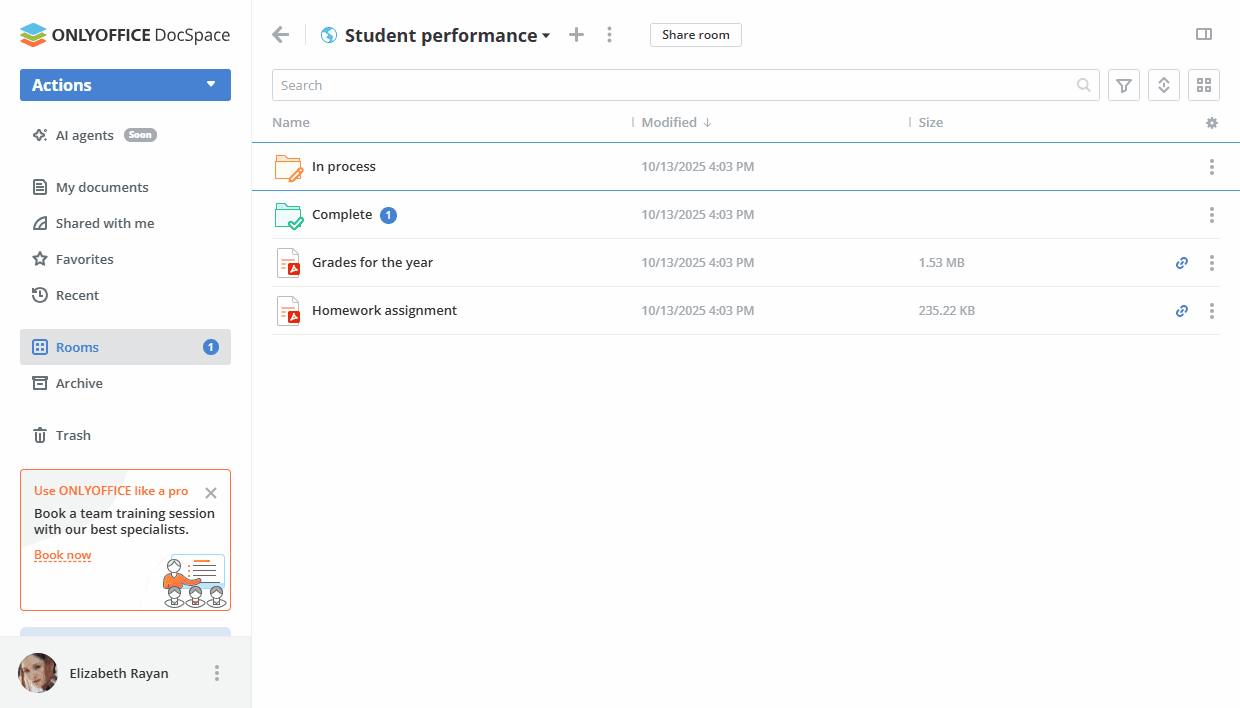
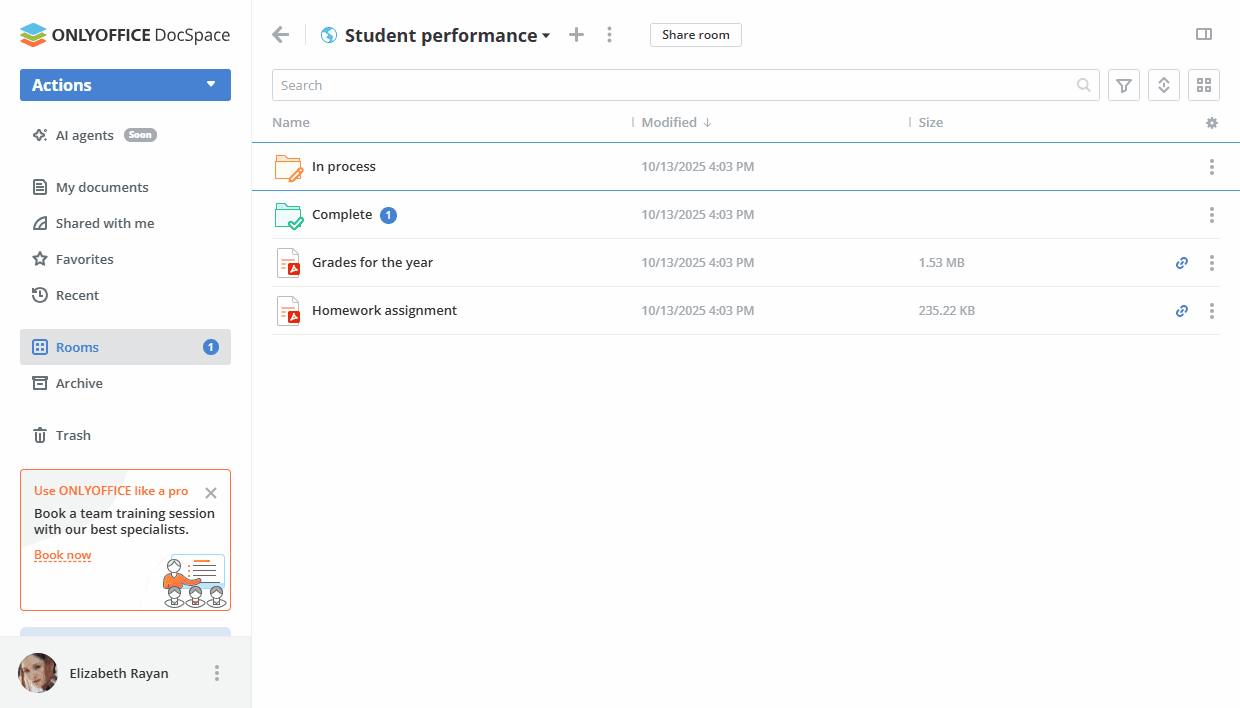
Die automatisch generierte Tabelle mit den Formulardaten ist ebenfalls im Ordner Komplett verfügbar. Jede Zeile enthält die Daten eines Formulars. Die Spalten entsprechen den Formularfeldern. Sie können die Tabellenkalkulationseditor-Tools zum Erstellen von Diagrammen, zum Erstellen von Pivot-Tabellen, Sortieren und Filtern von Daten usw. verwenden.